新萝卜家园详细说明怎么用U盘重装Windows7 32位旗舰版系统方法
VMware虚拟机中已经有了win7 32位旗舰版系统,但是由于操作不当,导致VMware虚拟机中的win7旗舰版系统频频出错,想要给VMware虚拟机重新安装一个win7 32位旗舰版系统。以下就是新萝卜家园采用U盘装系统的方法,给VMware虚拟机重新安装win7系统的具体步骤。
前期准备
1.U盘启动盘制作
墨染暖心推荐参考口袋PE专业版3.0U盘启动盘制作教程。
2.VMware虚拟机设置从U盘启动。
3.win7 32位旗舰版系统镜像。
此处墨染暖心使用的是深度技术201409月_Ghost_Win7 32位自动激活旗舰版,更多深度系统下载尽在深度技术ghost win7
具体操作步骤:
1.将U盘启动盘插入电脑USB接口上。
2.打开U盘启动盘,将下载下来的win7 32位旗舰版系统ISO系统镜像解压,将其中名称为WIN7.GHO的文件复制到U盘启动盘的GHO文件夹中,可参考使用win7多线程文件复制的方法进行快速拷贝。如图1所示已经复制完成。
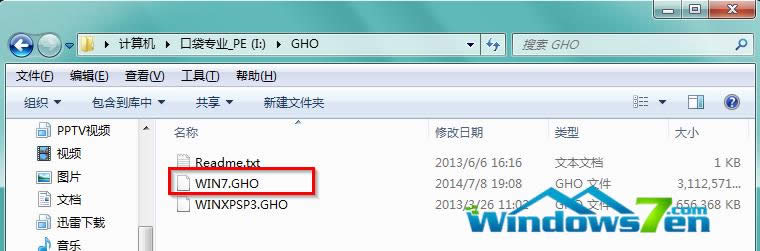
图1 GHO镜像复制完成
3.打开VMware虚拟机,将VMware虚拟机设置从U盘启动,进入U盘启动盘功能选择界面,选择“启动口袋U盘Win2003PE维护系统”如图2所示:
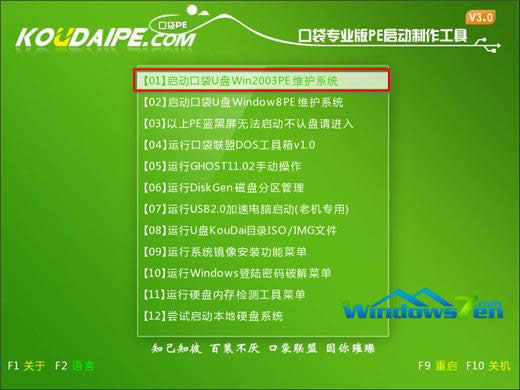
图2 选择“启动口袋U盘Win2003PE维护系统”
4.进入口袋PE3.0界面后,双击打开桌面上的“口袋PEGhost”图标,如图3所示:

图3 打开桌面上的“口袋PEGhost”图标
5.在出现的口袋U盘Ghost安装器中按照系统默认,确保映像文件路径正确、系统盘正确,点击“确定”,如图4所示:
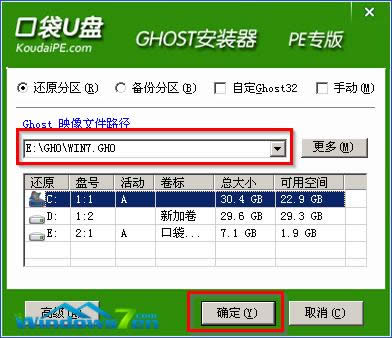
图4 口袋U盘Ghost安装器
6.在出现的提示是否进行还原中,选择“是”,如图5所示:
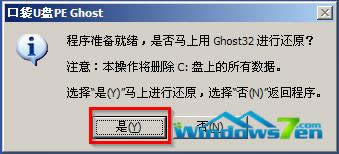
图5 是否进行还原
7.出现系统还原进度界面,可以看到此时正在进行win7系统还原,如图6所示:
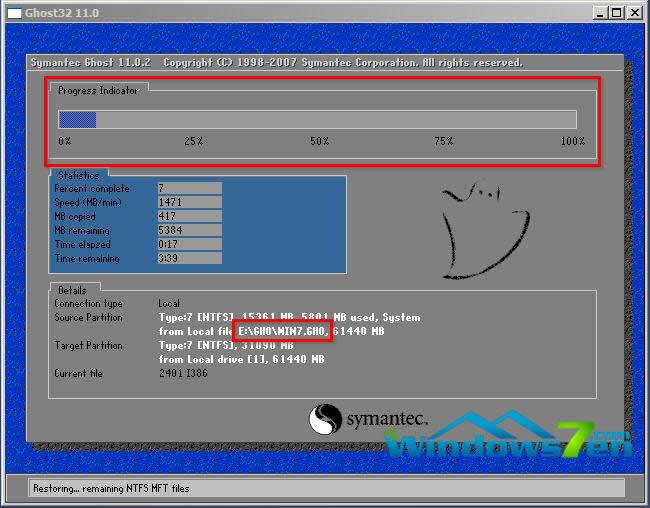
图6 系统还原进度界面
8.而后系统全自动安装,墨染暖心截取一张图片做代表,如图7所示:

图7 安装过程截图
9.当出现如图8所示界面时,就说明VMware虚拟机重装深度技术win7 32位旗舰版系统完成啦!
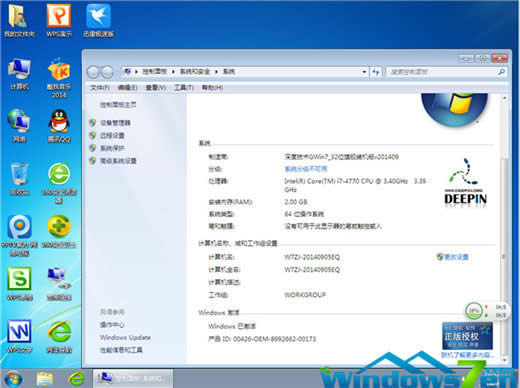
图8 安装完成截图
……